win7 시스템에서 DNS 설정을 수정하는 방법
win7 시스템에서 DNS 설정을 수정하는 방법은 무엇입니까? 때로는 네트워크 광대역에 문제가 없지만 컴퓨터가 네트워크에 정상적으로 연결할 수 없는 경우가 있습니다. 이때 DNS를 수정하면 정상적인 연결이 복원될 수 있습니다. 구체적인 작동 방법을 살펴보겠습니다.

win7 시스템에서 DNS 설정 수정에 대한 자세한 튜토리얼
1. 먼저 오른쪽 하단에 있는 네트워크를 클릭하여 네트워크 및 공유 센터를 엽니다.
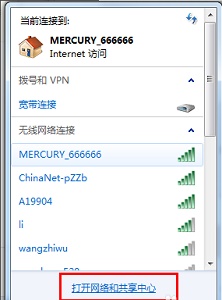
2. 또는 제어판에서 네트워크 및 공유 센터를 엽니다
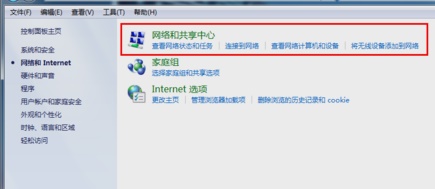
3. 그런 다음 현재 네트워크 연결을 클릭합니다.
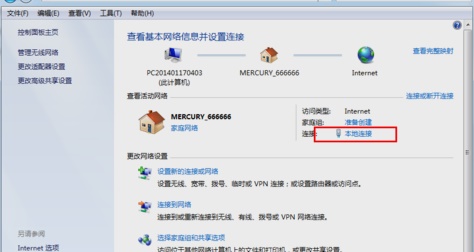
4. 아이콘 위치의 속성을 선택하세요.
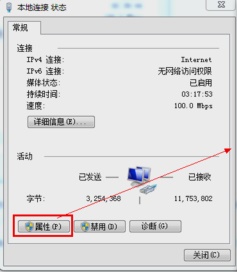
5. 아이콘 동의를 클릭한 후 속성을 클릭하세요.
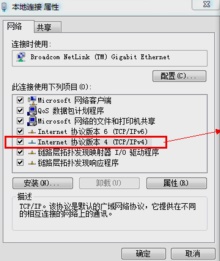
6. 그런 다음 다음 DNS 서버 주소를 사용하여 DNS 설정을 변경하는지 확인하십시오.
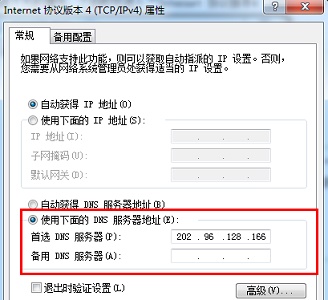
위는 [win7 시스템에서 DNS 설정을 수정하는 방법 - win7 시스템에서 DNS 설정 수정에 대한 자세한 튜토리얼]의 전체 내용입니다. 이 사이트에서 더 흥미로운 튜토리얼을 볼 수 있습니다!
위 내용은 win7 시스템에서 DNS 설정을 수정하는 방법의 상세 내용입니다. 자세한 내용은 PHP 중국어 웹사이트의 기타 관련 기사를 참조하세요!

핫 AI 도구

Undresser.AI Undress
사실적인 누드 사진을 만들기 위한 AI 기반 앱

AI Clothes Remover
사진에서 옷을 제거하는 온라인 AI 도구입니다.

Undress AI Tool
무료로 이미지를 벗다

Clothoff.io
AI 옷 제거제

Video Face Swap
완전히 무료인 AI 얼굴 교환 도구를 사용하여 모든 비디오의 얼굴을 쉽게 바꾸세요!

인기 기사

뜨거운 도구

메모장++7.3.1
사용하기 쉬운 무료 코드 편집기

SublimeText3 중국어 버전
중국어 버전, 사용하기 매우 쉽습니다.

스튜디오 13.0.1 보내기
강력한 PHP 통합 개발 환경

드림위버 CS6
시각적 웹 개발 도구

SublimeText3 Mac 버전
신 수준의 코드 편집 소프트웨어(SublimeText3)

뜨거운 주제
 7667
7667
 15
15
 1393
1393
 52
52
 1205
1205
 24
24
 91
91
 11
11
 73
73
 19
19
 Win11 시스템 관리자 권한을 얻는 단계에 대한 자세한 설명
Mar 08, 2024 pm 09:09 PM
Win11 시스템 관리자 권한을 얻는 단계에 대한 자세한 설명
Mar 08, 2024 pm 09:09 PM
Windows 11은 Microsoft가 출시한 최신 운영체제로 사용자들에게 큰 사랑을 받고 있습니다. Windows 11을 사용하는 과정에서 권한이 필요한 일부 작업을 수행하기 위해 시스템 관리자 권한을 얻어야 하는 경우가 있습니다. 다음으로 Windows 11에서 시스템 관리자 권한을 얻는 단계를 자세히 소개하겠습니다. 첫 번째 단계는 "시작 메뉴"를 클릭하는 것입니다. 왼쪽 하단에 있는 Windows 아이콘을 클릭하여 "시작 메뉴"를 엽니다. 두 번째 단계에서 '를 찾아서 클릭하세요.
 PyCharm 사용 튜토리얼: 작업 실행에 대해 자세히 안내합니다.
Feb 26, 2024 pm 05:51 PM
PyCharm 사용 튜토리얼: 작업 실행에 대해 자세히 안내합니다.
Feb 26, 2024 pm 05:51 PM
PyCharm은 매우 인기 있는 Python 통합 개발 환경(IDE)으로 Python 개발을 더욱 효율적이고 편리하게 만들어주는 다양한 기능과 도구를 제공합니다. 이 기사에서는 PyCharm의 기본 작동 방법을 소개하고 독자가 도구 작동을 빠르게 시작하고 능숙하게 사용할 수 있도록 구체적인 코드 예제를 제공합니다. 1. PyCharm 다운로드 및 설치 먼저 PyCharm 공식 웹사이트(https://www.jetbrains.com/pyc)로 이동해야 합니다.
 sudo란 무엇이며 왜 중요한가요?
Feb 21, 2024 pm 07:01 PM
sudo란 무엇이며 왜 중요한가요?
Feb 21, 2024 pm 07:01 PM
sudo(수퍼유저 실행)는 일반 사용자가 루트 권한으로 특정 명령을 실행할 수 있도록 하는 Linux 및 Unix 시스템의 핵심 명령입니다. sudo의 기능은 주로 다음 측면에 반영됩니다. 권한 제어 제공: sudo는 사용자에게 일시적으로 수퍼유저 권한을 얻을 수 있는 권한을 부여하여 시스템 리소스와 민감한 작업을 엄격하게 제어합니다. 일반 사용자는 필요할 때만 sudo를 통해 임시 권한을 얻을 수 있으며, 항상 슈퍼유저로 로그인할 필요는 없습니다. 향상된 보안: sudo를 사용하면 일상적인 작업 중에 루트 계정을 사용하지 않아도 됩니다. 모든 작업에 루트 계정을 사용하면 올바르지 않거나 부주의한 작업에는 전체 권한이 부여되므로 예기치 않은 시스템 손상이 발생할 수 있습니다. 그리고
 Win11 시스템에서 파일 접미사를 표시하는 방법은 무엇입니까? 상세한 해석
Mar 09, 2024 am 08:24 AM
Win11 시스템에서 파일 접미사를 표시하는 방법은 무엇입니까? 상세한 해석
Mar 09, 2024 am 08:24 AM
Win11 시스템에서 파일 접미사를 표시하는 방법은 무엇입니까? 자세한 설명: Windows 11 운영 체제에서 파일 접미사는 파일 이름 뒤의 점과 그 뒤의 문자를 말하며 파일 형식을 나타내는 데 사용됩니다. 기본적으로 Windows 11 시스템에서는 파일의 접미사를 숨겨서 파일 탐색기에서 파일 이름만 볼 수 있고 파일 형식을 직관적으로 파악할 수 없습니다. 그러나 일부 사용자의 경우 파일 형식을 더 잘 식별하고 관련 작업을 수행하는 데 도움이 되므로 파일 접미사를 표시해야 합니다.
 Linux Deploy 작업 단계 및 주의사항
Mar 14, 2024 pm 03:03 PM
Linux Deploy 작업 단계 및 주의사항
Mar 14, 2024 pm 03:03 PM
LinuxDeploy 작업 단계 및 주의 사항 LinuxDeploy는 사용자가 Android 장치에 다양한 Linux 배포판을 신속하게 배포하여 모바일 장치에서 완전한 Linux 시스템을 경험할 수 있도록 도와주는 강력한 도구입니다. 이 기사에서는 LinuxDeploy의 작동 단계와 주의 사항을 자세히 소개하고 독자가 이 도구를 더 잘 사용할 수 있도록 구체적인 코드 예제를 제공합니다. 작업 단계: Linux 설치배포: 먼저 설치
 win10 부팅 암호를 얻기 위해 F2 키를 누르는 것을 잊은 경우 수행할 작업
Feb 28, 2024 am 08:31 AM
win10 부팅 암호를 얻기 위해 F2 키를 누르는 것을 잊은 경우 수행할 작업
Feb 28, 2024 am 08:31 AM
아마도 많은 사용자들이 집에 사용하지 않는 컴퓨터가 여러 대 있고, 오랫동안 사용하지 않았기 때문에 시동 암호를 완전히 잊어버렸기 때문에 암호를 잊어버린 경우 어떻게 해야 하는지 알고 싶습니까? 그럼 함께 살펴볼까요? win10 부팅 암호를 입력하는 데 F2 키를 잊어버린 경우 어떻게 해야 합니까? 1. 컴퓨터의 전원 버튼을 누른 다음 컴퓨터를 켤 때 F2 키를 누릅니다(컴퓨터 브랜드마다 BIOS에 들어가는 버튼이 다릅니다). 2. BIOS 인터페이스에서 보안 옵션을 찾으세요(컴퓨터 브랜드에 따라 위치가 다를 수 있음). 일반적으로 상단의 설정 메뉴에 있습니다. 3. 그런 다음 SupervisorPassword 옵션을 찾아 클릭합니다. 4. 이때 사용자는 자신의 비밀번호를 볼 수 있으며 동시에 옆에 있는 활성화를 찾아 Dis로 전환합니다.
 Huawei Mate60 Pro 스크린샷 작업 단계 공유
Mar 23, 2024 am 11:15 AM
Huawei Mate60 Pro 스크린샷 작업 단계 공유
Mar 23, 2024 am 11:15 AM
스마트폰이 대중화되면서 스크린샷 기능은 일상적인 휴대폰 사용에 필수적인 기술 중 하나로 자리 잡았습니다. Huawei의 주력 휴대폰 중 하나인 Huawei Mate60Pro의 스크린샷 기능은 자연스럽게 사용자로부터 많은 관심을 끌었습니다. 오늘은 모두가 더욱 편리하게 스크린샷을 찍을 수 있도록 Huawei Mate60Pro 휴대폰의 스크린샷 작업 단계를 공유하겠습니다. 우선, Huawei Mate60Pro 휴대폰은 다양한 스크린샷 방법을 제공하며, 개인 습관에 따라 자신에게 맞는 방법을 선택할 수 있습니다. 다음은 일반적으로 사용되는 몇 가지 차단에 대한 자세한 소개입니다.
 Win11 시스템에서 중국어 언어 패키지를 설치할 수 없는 문제를 해결하는 방법
Mar 09, 2024 am 08:39 AM
Win11 시스템에서 중국어 언어 패키지를 설치할 수 없는 문제를 해결하는 방법
Mar 09, 2024 am 08:39 AM
제목: Win11 시스템에서 중국어 패키지를 설치할 수 없는 문제를 해결하는 방법 Windows 11 운영 체제가 출시되면서 많은 사용자가 이 새로운 시스템 버전으로 업그레이드했습니다. 그러나 사용 중에 일부 사용자는 Win11 시스템이 중국어 패키지를 설치할 수 없어 시스템 인터페이스가 올바른 중국어 문자를 표시할 수 없어 일상적인 사용에서 사용자에게 문제를 일으키는 문제에 직면할 수 있습니다. 그렇다면 Win11 시스템에서 중국어 언어 패키지를 설치할 수 없는 문제를 해결하는 방법은 무엇입니까? 이 기사에서는 솔루션을 자세히 소개합니다. 첫째, 없다



